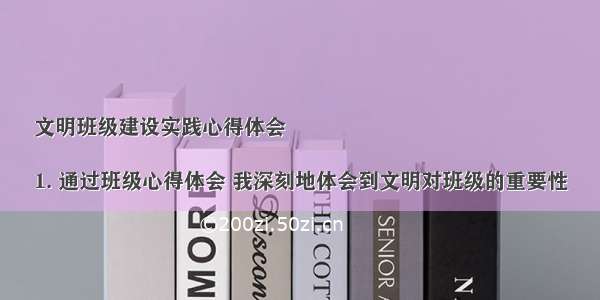今天我们将大家分享的iphone6s Plus小白点自定义设置的教程。我们知道,iPhone6 sPlus小白点的6个选项是默认设置的,但是里面的一些功能并不是我们需要经常操作的,我们可以将我们常用的操作设置到小白点选项里,方便我们随时调用。下面就一起来看看今天的iPhone6sPlus小白点自定义设置的具体内容!
iPhone6sPlus小白点自定义设置:
一、依次进入iPhone6 Plus【设置】--》【通用】--》【辅助功能】设置,如下界面图所示。
iPhone6sPlus小白点自定义设置
二、进入苹果6 Plus辅助功能设置后,点击进入【AssistiveTouch】设置,开启AssistiveTouch手势操作功能后,小白点就开启了,如下图所示。
iPhone6sPlus小白点自定义设置
三、可以任意拖动小白点在界面中显示的位置,点击小白点会弹出主屏幕、控制中心、设备、个人收藏夹等设置操作。
iPhone6sPlus小白点自定义设置
iPhone6 Plus小白点怎么设置,就为的介绍到这里,iPhone6sPlus的AssistiveTouch手势操作功能非常丰富,大家不妨自行体验一下。